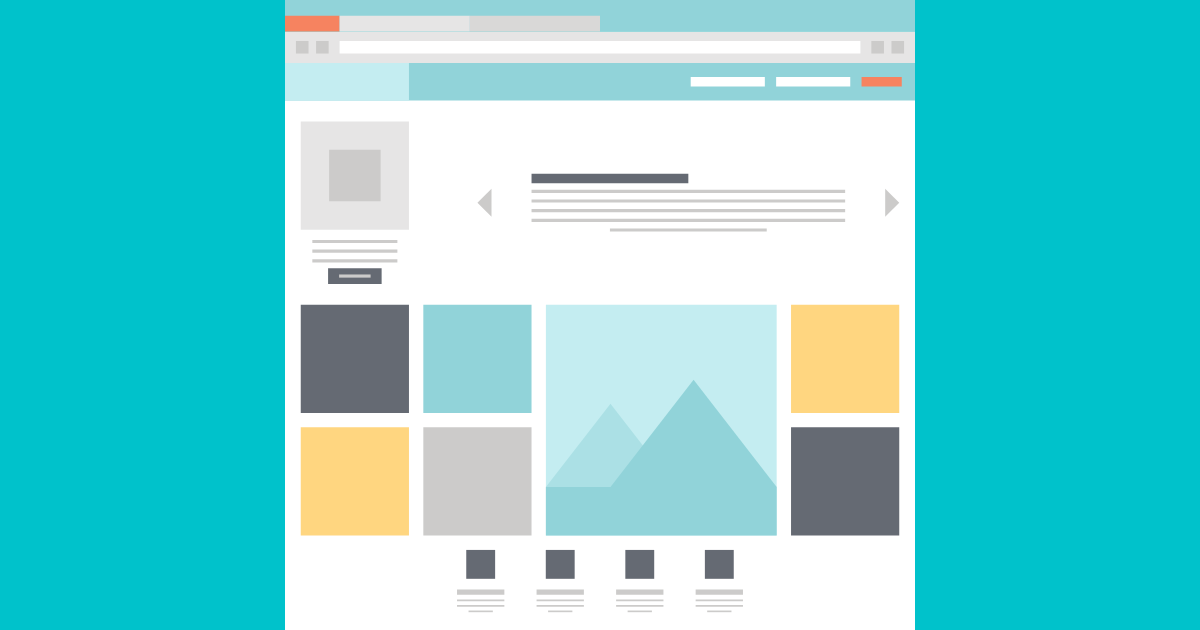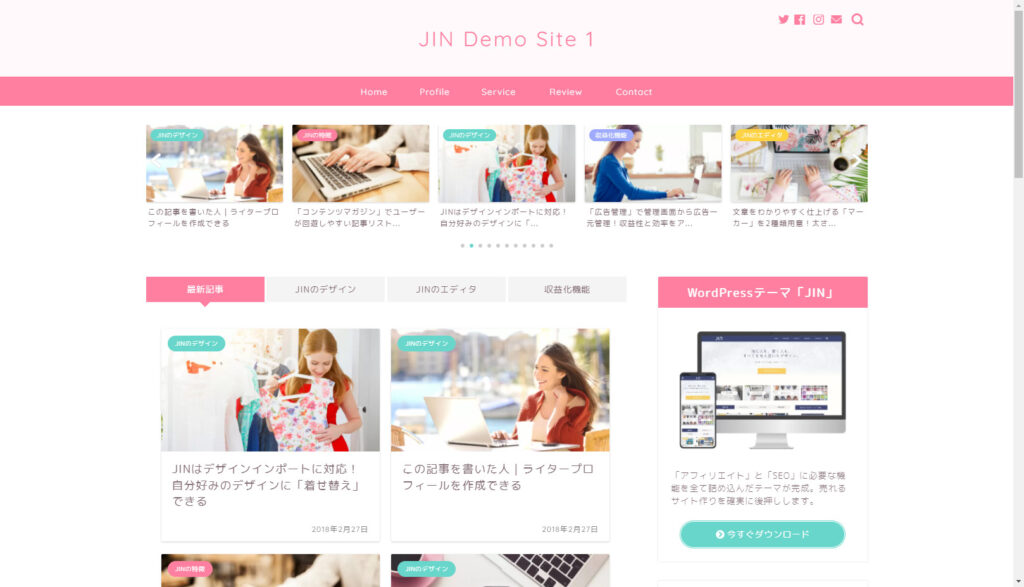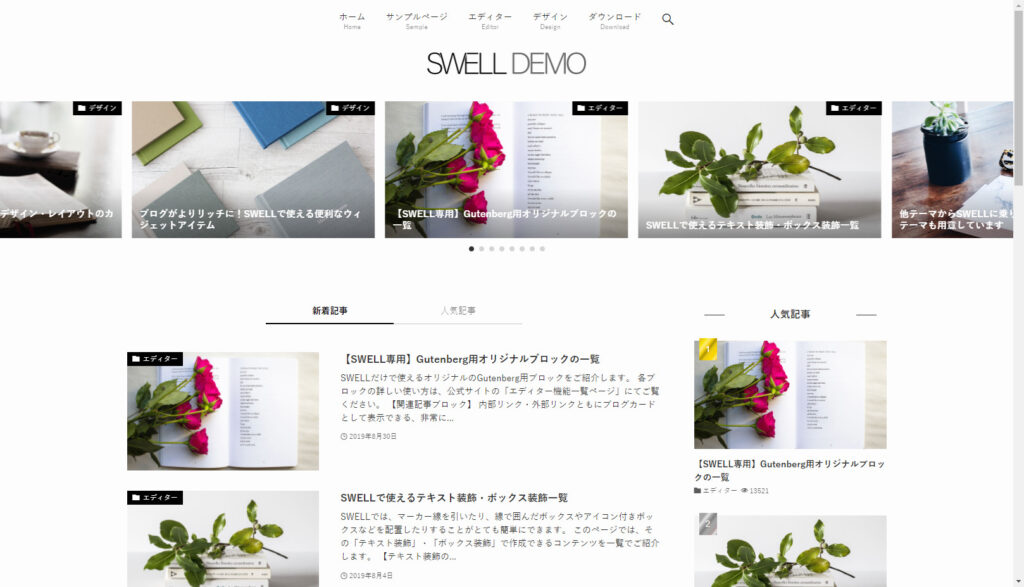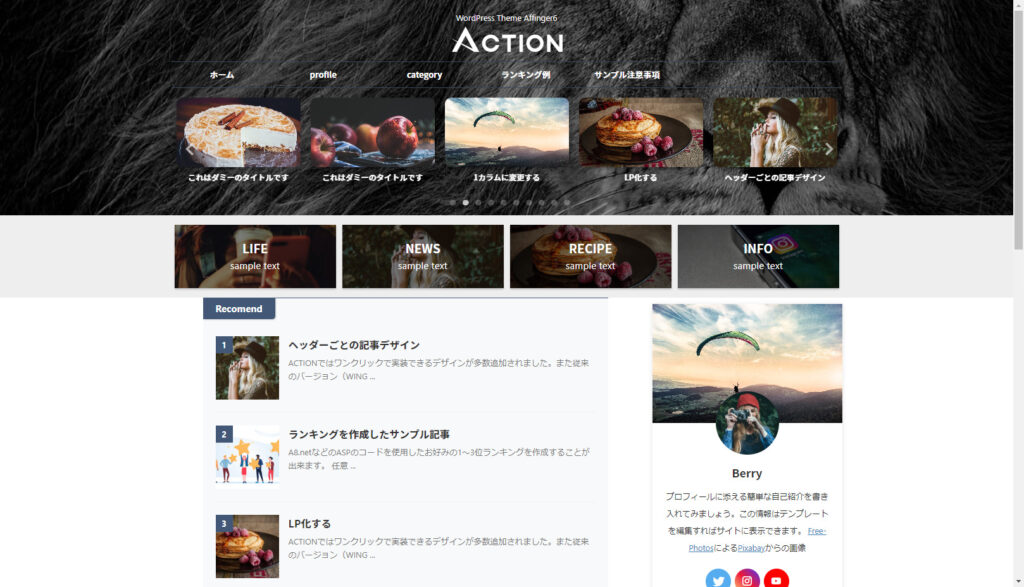失敗したくないからオススメを教えてほし。
今回はこんな悩みを解決します。
こんな方におすすめ
- WordPress初心者
- 無料テーマと有料テーマの違いについて知りたい
- 有料テーマの導入を検討している
この記事の信頼性
失敗談を踏まえて解説いたします。
WordPressを使用するにはテーマは必須です。
テーマとはブログ全体を良い感じにデザインしてくれる「デザインテンプレート」とイメージしてください。
WordPressブログを始めたばかりのころは何を選んで良いのか分からないことだらけですよね。
どんなテーマを選んだらいいの?
有料テーマの料金は?
人気ブロガーさんが使っているテーマは?
私もはじめはそうでした。
オススメのWordPressテーマを利用することで、ブログ初心者でもいい感じのデザインにすることができます!
実際にこのブログもAFFINGER6というテーマを使用することでデザイン出来ています。
今回はオススメのWordPress有料テーマ4つ、無料テーマを1つ紹介していきます。
ぜひ参考にしてみてください。

WordPressテーマとは?
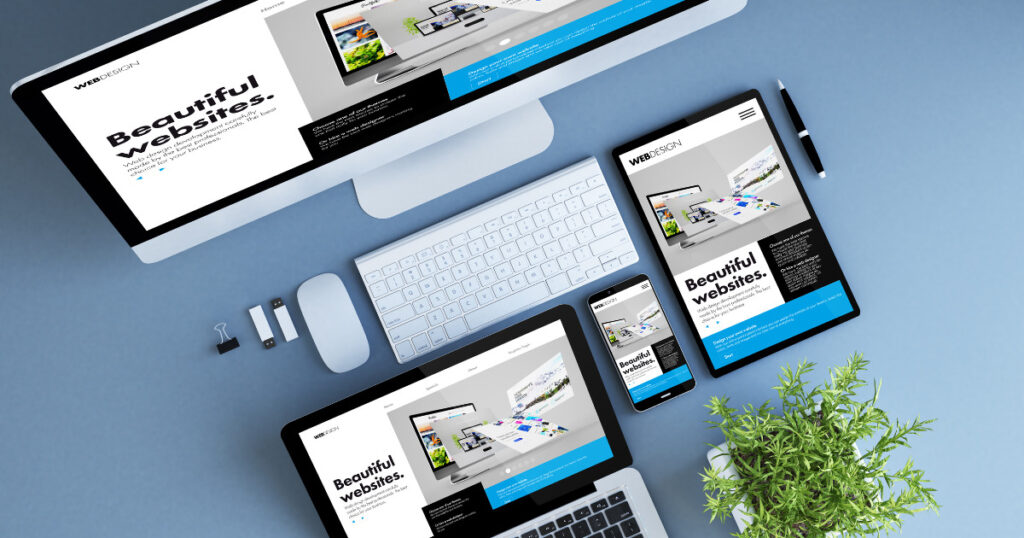
WordPressのテーマとは?
WordPressテーマとは、WordPressで作られたWebサイト全体をデザインするテンプレートのことです。
テーマを導入することでプログラミングスキル(HTMLやCSSなど)が無くても、Webサイトのデザインを自由に変更することが出来ます。

有料テーマと無料テーマの違い
WordPressテーマには有料テーマと無料テーマがあります。
有料テーマの特徴
- 高性能
- デザイン性に優れている
- サポートが充実している
無料テーマでもデザイン性が高いものもありますが、
有料テーマは高性能でデザイン性の懐が深く、アップデートなどのサポートも充実しています。

はじめから有料テーマを選んでおくことをオススメします。
有料テーマと無料テーマどっちがオススメ?【回答:有料テーマがオススメ】
はじめから有料テーマを導入してください。
理由を一言でいうと
高性能で最初からほぼ何でも取り揃えられている
からです。
無料テーマでも高性能なものもありますが、便利な機能やデザインがはじめから取り揃えられている有料テーマにはかないません。
高機能でライティングに優れ、デザインも豊富な種類から選択するだけで変更可能なので執筆に集中することが出来ます。
テーマ導入時の注意点
あとからWordPressテーマの変更がしづらいということです。
「やっぱりこっちのテーマを選べば良かった!」となった時に、
ショートコードやカスタマイズされていると、全て手作業での修正になります。

工数を考えると記事を消した方がいいと判断して消した記事もあります。
残った記事の修正もかなりシンドイ作業になりました。
WordPressテーマを選ぶ時のポイント3つ

WordPressテーマを選ぶポイント3つ
WordPressテーマを選ぶ時のポイントは以下の3つです。
テーマを選ぶポイント3つ
①:SEO対策がされているか
②:テーマのデザインが好きか(サイトの雰囲気に合っているか)
③:調べた時の情報が豊富か
1つずつ解説します。
ポイント①:SEO対策がされているか
SEO対策は非常に重要視するポイントです。
SEO対策がしっかりとされているWordPressテーマを選びましょう。
SEO対策とはGoogle検索時に上位表示させるための対策のことです。
以下のようになっています
表示速度が速い
タグ管理が出来ている
メタディスクリプションの設定がある
レスポンシブ表示が出来る
今回ご紹介するテーマは全てSEO対策済みのテーマです。
ポイント②:テーマのデザインが好きか(サイトの雰囲気に合っているか)
ブログ運営者のあなたの好みのデザインならテンションも上がりますよね。
ブログで表現する内容とデザインが合っていないと、訪問者にズレた印象を与えてしまします。
テーマによって「かわいいデザイン」「洗練されたデザイン」など雰囲気が違ってきます。
各テーマのデモサイトで確認しながら自分のブログイメージを膨らませてみてください。
有料テーマのデザインデモ

ご自身がどんなサイトにしたいのか、表現する内容などを決めておくと迷いも減ると思います。
ポイント③:調べた時の情報が豊富か
テーマを導入すると設定や表示の変更など、結構な頻度で「これ?どうやって設定するんだっけ?」とか、「ここの変更ってどうするの?」と調べる事が多いです。
そんな時にググって情報量が多いとそれだけ先人たちの知恵を借りることが出来ます。

オススメのテーマ一覧
WordPressテーマのオススメを一覧表にしました。
有料テーマ一覧
| テーマ名 | 料金 | 特徴 | こんな方にオススメ |
| AFFINGER6 | ¥14,800 | ・アフェリエイトに特化しSEO対策も万全 ・高機能かつ洗練されたデザイン |
ブログで収益化を目指したい |
| SWELL | ¥17,600 | ・ブロックエディタに完全対応 ・おしゃれでシンプルなデザイン |
ブログで稼ぎたい、おしゃれなブログを作りたい |
| THE THOR | ¥16,280 | ・おしゃれでかっこいいデザインが豊富 ・サポート体制が万全 |
おしゃれなサイトで集客したい |
| JIN | ¥14,800 | ・シンプルでキレイ目なデザイン ・初心者でも使いやすい |
使いやすいテーマでブログ運営をしたい |
| SANGO | ¥11,000 | ・ふわっとした可愛らしいデザイン ・ブロガーのサルワカさんが開発 |
サルワカさんのような雰囲気のサイトを作りたい |
無料テーマ一覧
| テーマ名 | 料金 | 特徴 | こんな方にオススメ |
| Cocoon | ¥0 | ・無料テーマの中では高機能 ・カスタマイズ性の高いデザイン |
無料テーマでも高機能なものを使いたい |
| LION BLOG | ¥0 | ・THE THORの開発元が制作 ・BLOG、MEDIAの2種類がある |
無料テーマでもおしゃれなサイトを作りたい |
オススメの有料テーマ5選
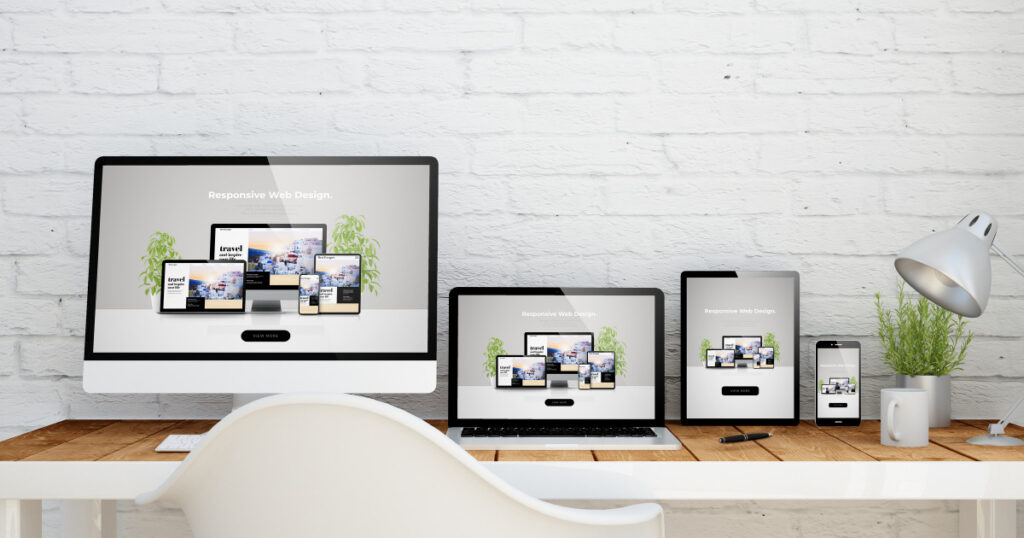
オススメの有料テーマ5選
オススメのWordPress有料テーマをご紹介していきます。
ご紹介する有料テーマは5つです。
有料テーマ①:AFFINGER6(アフィンガー6)
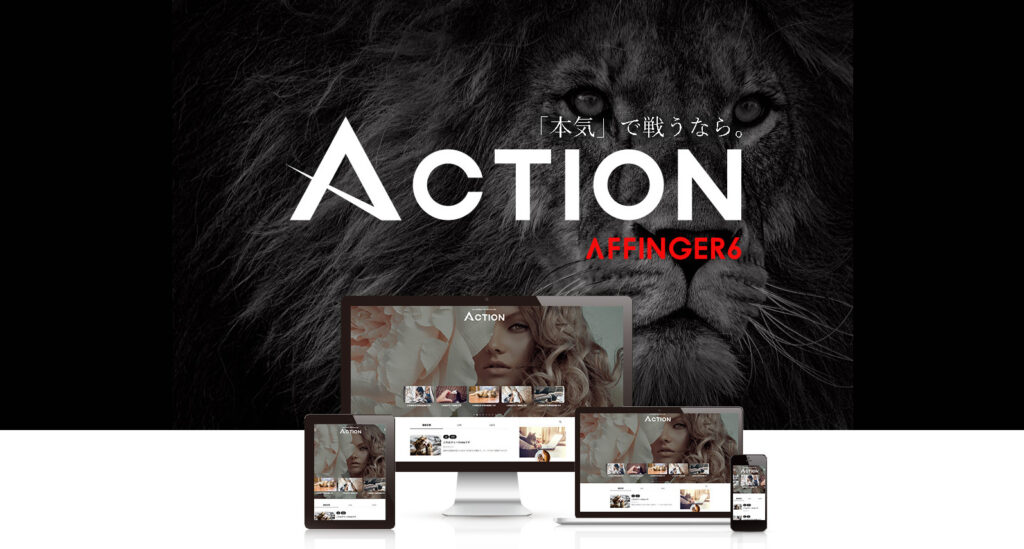
AFFINGER6
まず1つ目はAFFINGER6です。
多くのブロガーさんが使っており、当ブログで使っているのもこのテーマになります。
AFFINGER6の特徴
- アフェリエイトで稼ぐことに特化している
- SEO対策が万全
- 多くのブロガーが使用している
- アップデートでの機能サポートが万全
ブログで稼ぎたい、洗練されたデザインを使いたい方にオススメのテーマです。
どのテーマにすればいいか迷っている方はAFFINGER6を選んでおけばまず間違いと思います。
複数サイトで使用できるのも魅力の1つですね。

有料テーマ②:SWELL(スウェル)
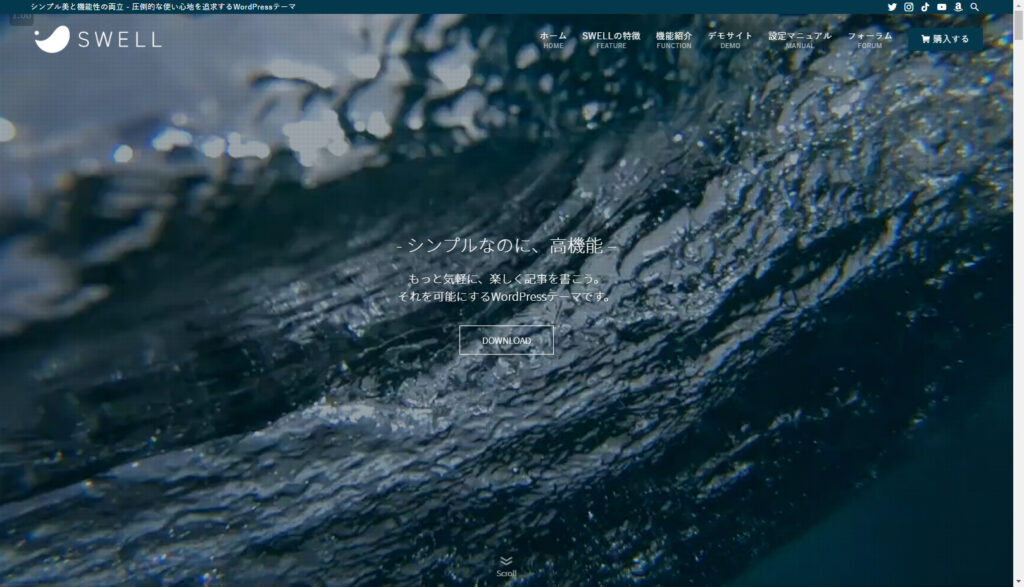
SWELL
2つ目は人気上昇中のSWELLです。
SWELLの特徴
- 他のテーマからの乗り換えサポートがある
- おしゃれなデザインからシンプルなデザインまで自在に変えられる
- ブロックエディタ(グーデンベルグ)に完全対応
- 質問が出来るなどのサポート体制が抜群
プログラミングの知識が無い(HTMLやCSS)方はブロックエディタの「グーデンベルグ」に完全対応しているのでオススメです。
シンプルでおしゃれなデザインを使いたい方や、既にテーマを導入されていてこれから別のテーマに乗り換えたい方は導入してみてください。

乗り換えサポートを知っていたらSWELLにしていたかもしれません。
有料テーマ③:THE THOR(ザ・トール)
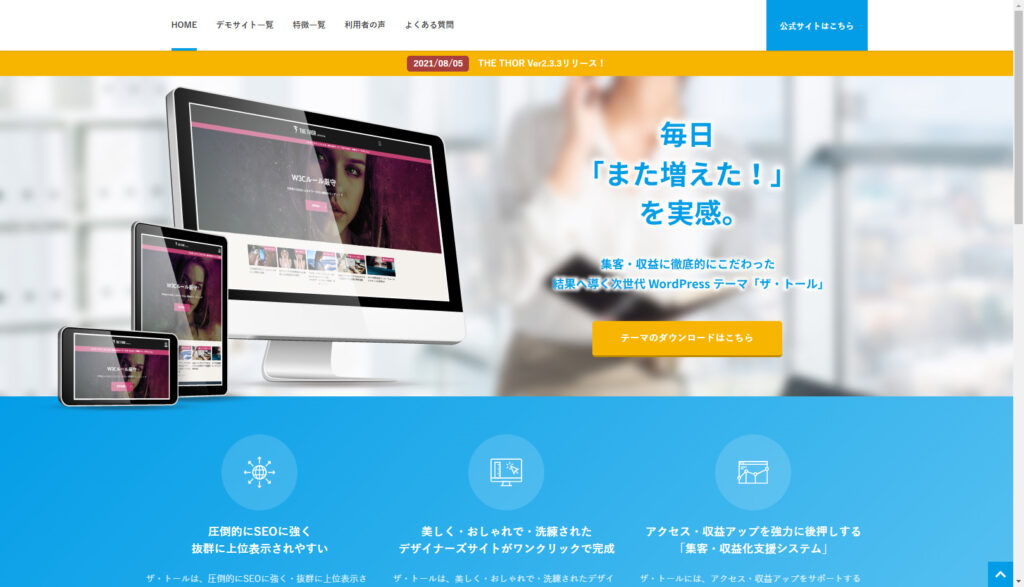
THE THOR
3つ目はTHE THORです。
THE THORの特徴
- 豊富なデザインでおしゃれなサイトが作れる
- 機能が充実している
おしゃれなサイトと作りたいけどSEO対策も欲しいと言う方にオススメです。
オシャレにこだわったサイトを作れるテーマですね。

有料テーマ④:JIN(ジン)
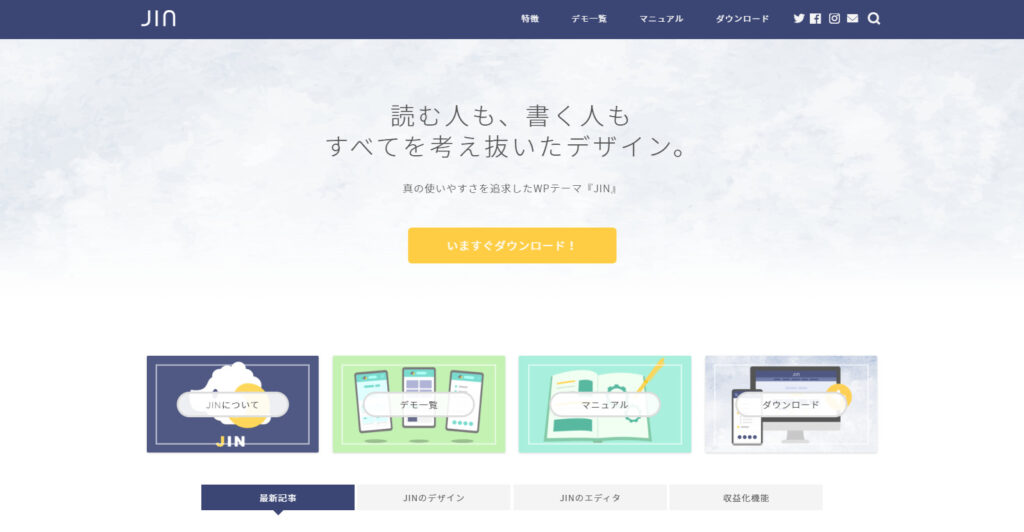
JIN
4つ目のJINは有名アフィリエイターのひつじさんが作ったテーマです。
初心者でも使いやすいテーマになっています。
JINの特徴
- 初心者でも使いやすい
- シンプルなデザイン
使いやすくシンプルなデザインを使いたい方にオススメです。
トップページにカードデザインを使ってシンプルに整えることが出来ます。

有料テーマ⑤:SANGO(サンゴ)
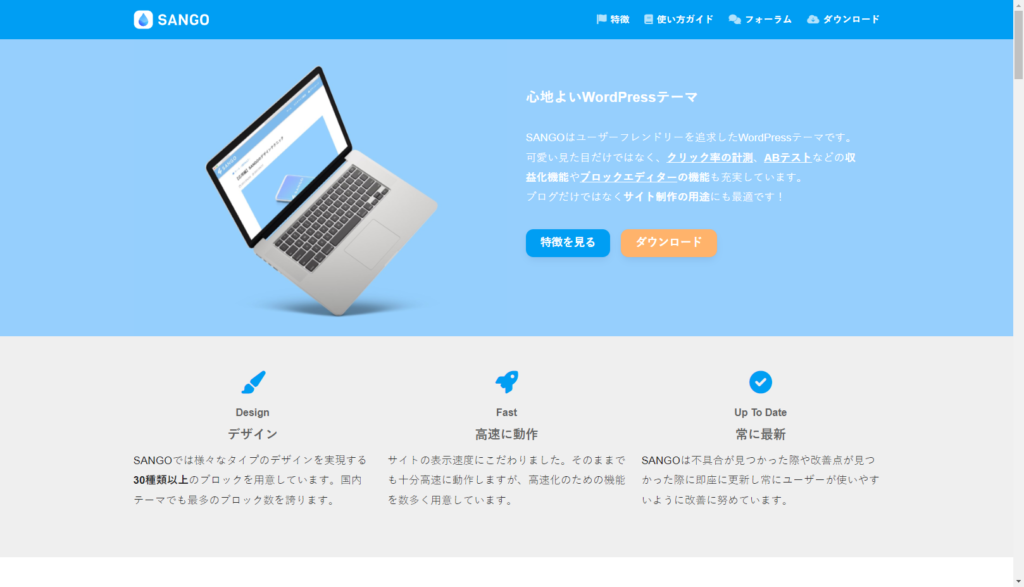
SANGO
最後はSANGOです。
サルワカさんが作ったふわっとした可愛らしいデザインのテーマです。
SANGOの特徴
- ふわっとした可愛らしいデザイン
- カスタマイズにはある程度の知識が必要
いわゆるSANGOデザインになります。ブログで可愛らしいデザインを見たと言えばSANGOになるでしょう。
一目でわかる可愛らしい特徴的なデザインが好きな方にオススメです。
超有名ブロガーのヒトデブログさんもSANGOを使っていて有名ですね。

オススメの無料テーマ2選
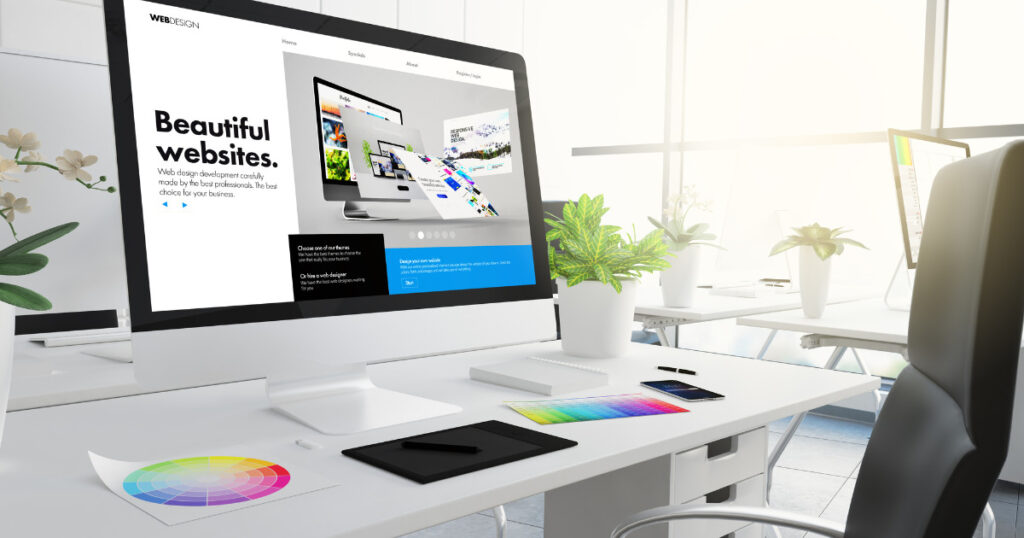
オススメの無料テーマ2選
続いてオススメの無料テーマのご紹介していきます。
ご紹介する無料テーマは2つです。
無料テーマ①:Cocoon(コクーン)
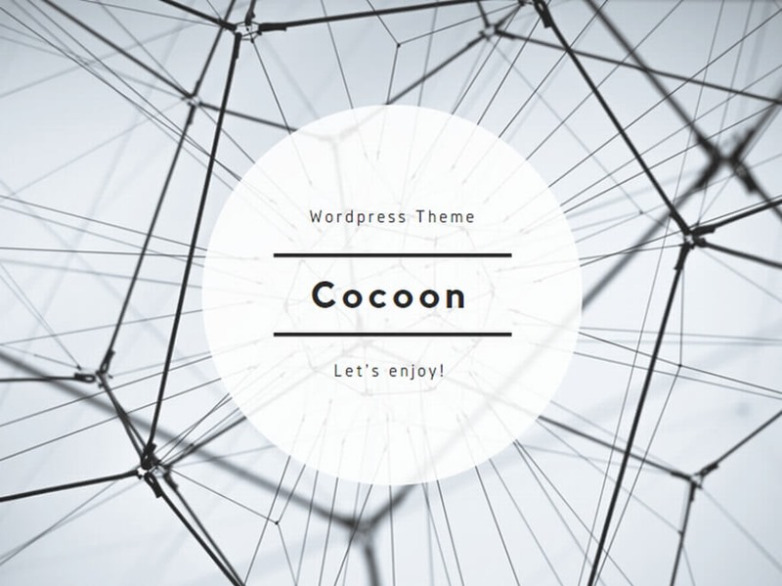
Cocoon
無料テーマの中で高性能な代表と言えばCocoonです。
無料テーマでは圧倒的な人気です。
Cocoonの特徴
- シンプル
- 内部SEO施策済み
- 完全なレスポンシブスタイル
- 手軽に収益化
- ブログの主役はあくまで本文
- 拡散のための仕掛けが施されている
- カスタマイズがしやすい
引用:Cocoon公式サイト
有料テーマ並みの機能性を誇っています。
どうしても無料テーマを使い方にオススメです。
無料テーマ②:LION BLOG(ライオンブログ)
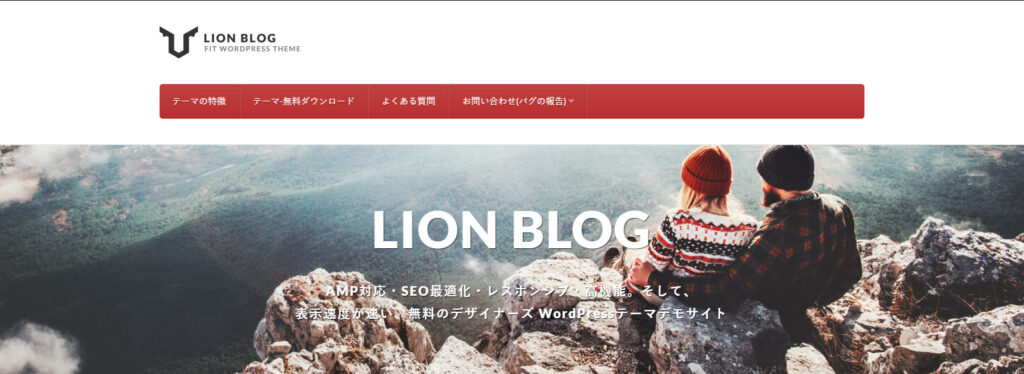
LION BLOG
有料テーマ③で紹介したTHE THOR会社が作成した無料テーマです。
他の無料テーマとは違いおしゃれなデザインが特徴です。
LION BLOGの特徴
- プラグインなしで利用できる55種類の機能
- 自由にデザインをカスタマイズできる
無料テーマでもおしゃれなサイトが作りたい方向けですね。
WordPressテーマを有効化する手順3つ
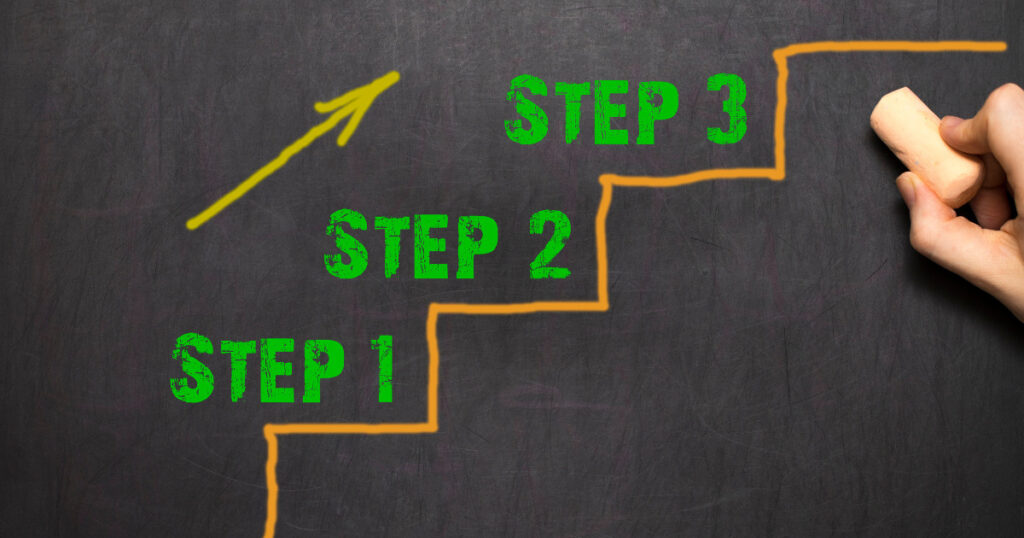
WordPressテーマを有効化する手順3つ
使いたいWordPressテーマが決まったら、ダウンロードして有効化しましょう。
WordPressテーマの有効化手順3つ
- テーマをダウンロードする
- テーマをWordpressにアップロードする
- アップロードしたテーマを有効する
それでは、1つずつご紹介していきます。
手順①:テーマをダウンロードする
使いたいテーマをダウンロードします。
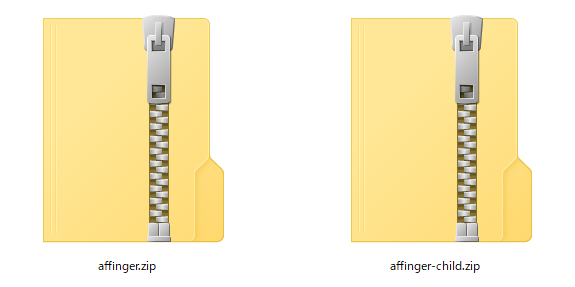
WordPressテーマのダウンロード
当ブログで使っているAFFINGERのダウンロードファイルです。
※ZIPファイルは解凍せずそのままでOKです。
手順②:Wordpressにテーマをアップロードする
WordPressの管理画面にログインして、「外観」→「テーマ」をクリックします。
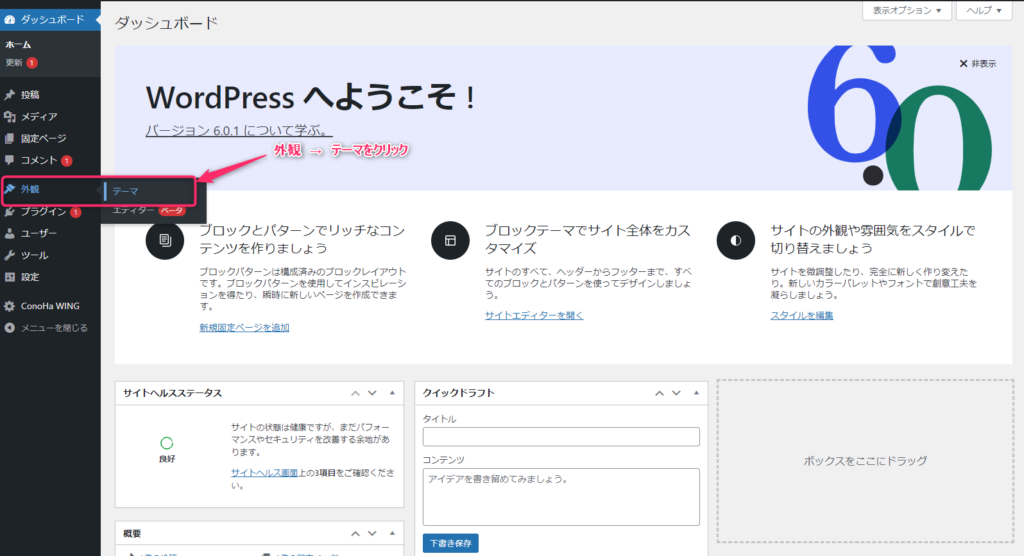
「外観」→「テーマ」をクリック
テーマ画面にて「新規追加」をクリックします。
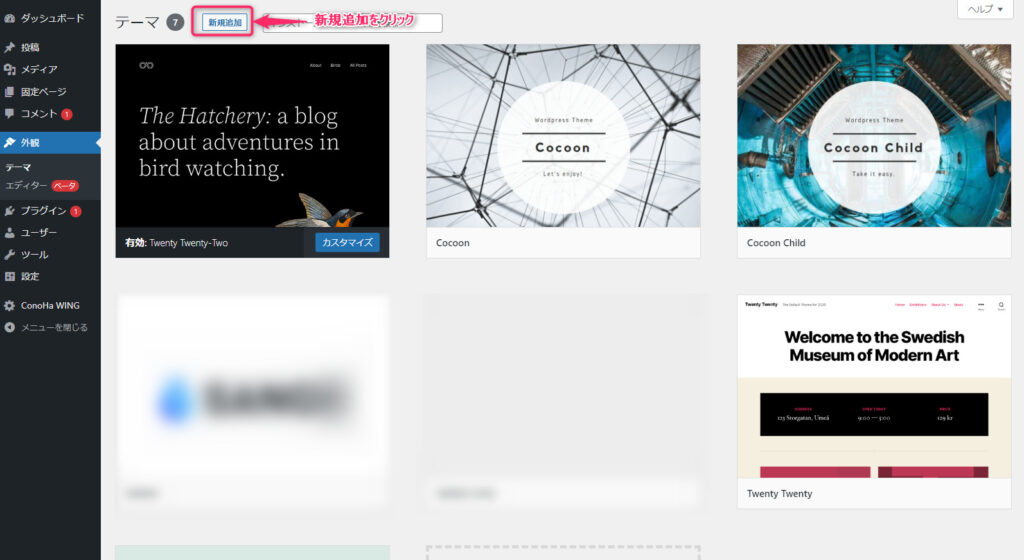
新規追加をクリック
「テーマのアップロード」ボタンが表示されるのでクリックします。
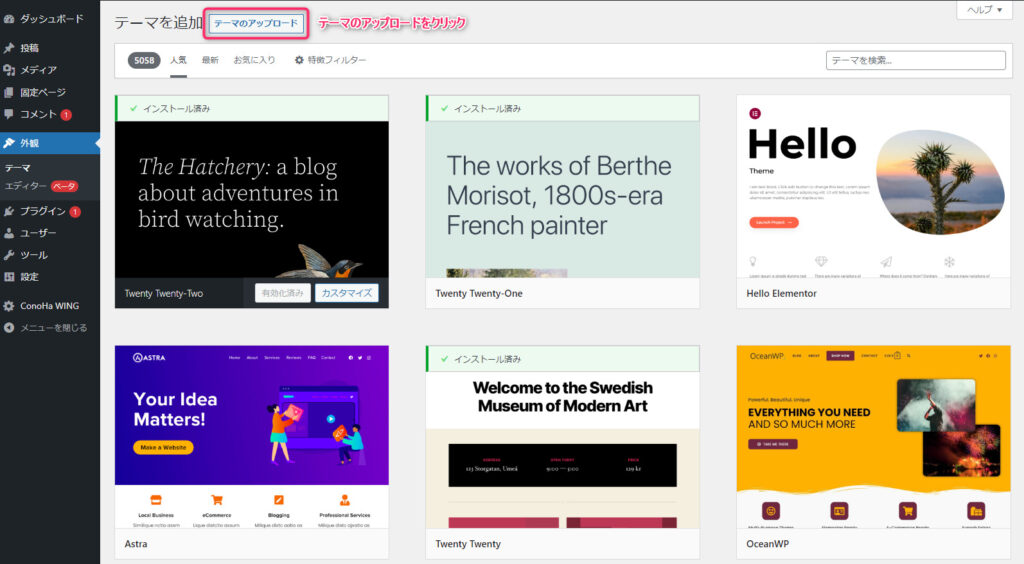
テーマのアップロードをクリック
続いて、テーマをWordpressにアップロードします。
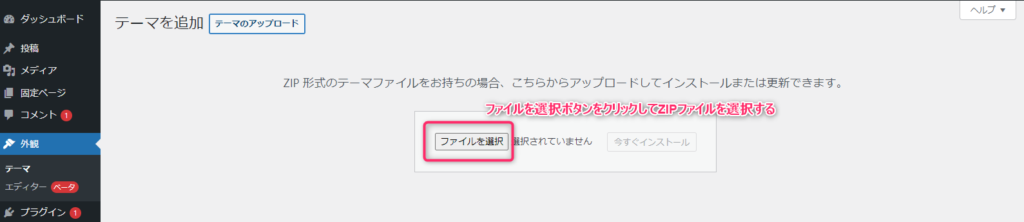
テーマファイルのインストール
「ファイルを選択」ボタンをクリックしてテーマのZIPファイルを選択します。
テーマのZIPファイルを選択すると「今すぐインストール」ボタンが有効化されるのでクリックします。
手順③:テーマを有効化する
使いたいテーマのインストールが完了したら有効化します。
テーマの「有効化」ボタンをクリックします。
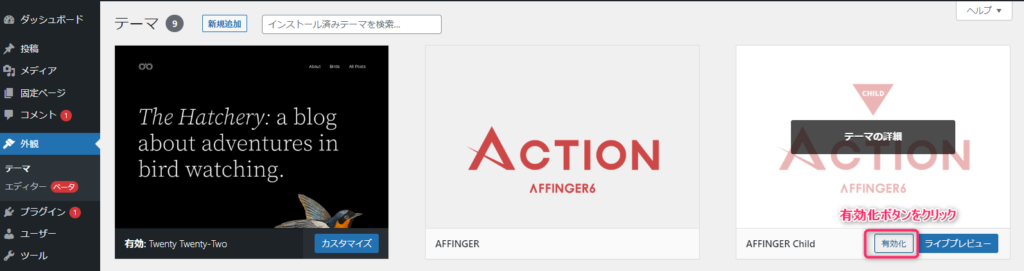
テーマの有効化
テーマの有効化完了
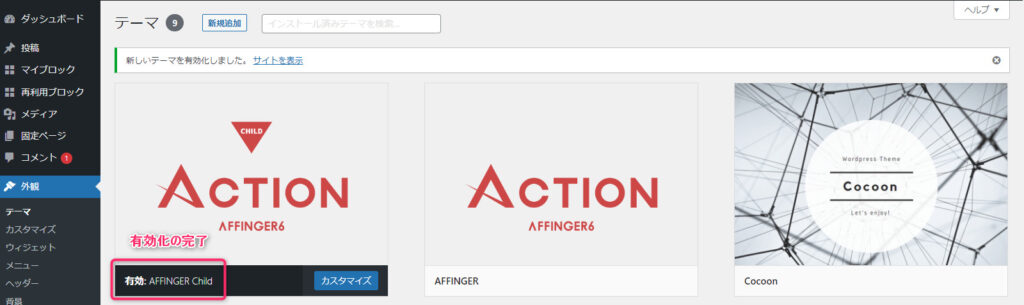
テーマの有効化完了
テーマの下部が「有効化:テーマ名」で表示されると有効化が完了です。
以上で有効化が手順の説明は終わりです。

WordPressテーマに関する疑問3つ
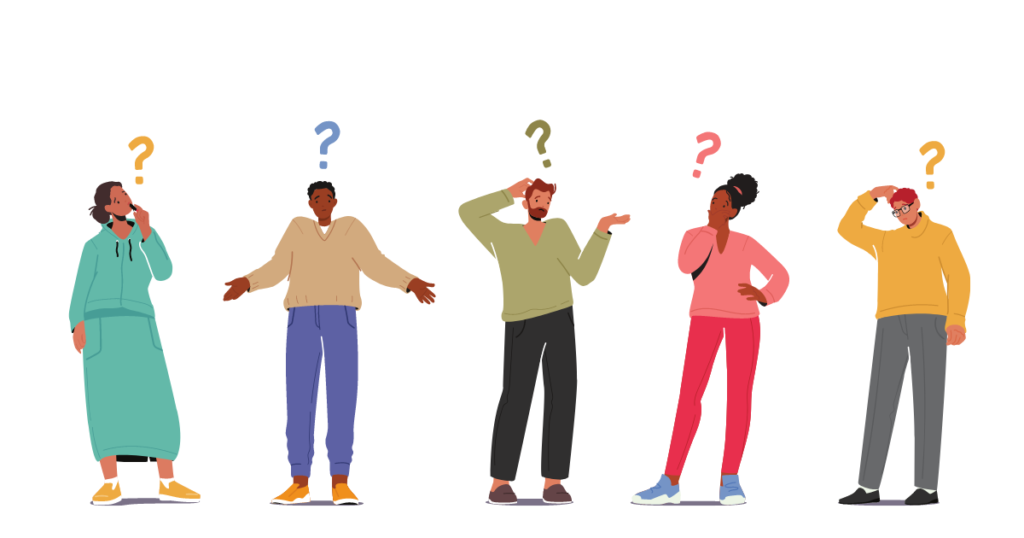
WordPressテーマの疑問
最後にWordPressテーマの疑問3つをご紹介します。
①:無料テーマではダメなの?
デザインを整えたり記事の装飾などをしていくと有料テーマではボタン一つで出来ることを、
無料テーマだと自分でカスタマイズ(HTMLタグやCSSを変更する)していくしか手段が無かったりします。
時間短縮のためにも有料テーマを使うことをオススメします。
②:結局どのテーマがいいの?
どれか1つだけ上げるとすると、FFINGER6をオススメします。
当ブログもFFINGER6を使用しています。
③:子テーマってに?
WordPressテーマをカスタマイズするときに使用します。
「親テーマ」=本体 と考えてください。
「親テーマ」を直接触ると、間違って変更した場合元に戻せなくなります。
カスタマイズするときは、子テーマを変更するようにして下さい。
テーマの有効化も「子テーマ」を有効化すればOKです。
まとめ:オススメのテーマから自分にあったテーマを見つけよう

自分に合った有料テーマを探そう
今回は、WordPressテーマのオススメ7選を紹介しました。
オススメの有料テーマのおさらいです。
| テーマ名 | 料金 | 特徴 | こんな方にオススメ |
| AFFINGER6 | ¥14,800 | ・アフェリエイトに特化しSEO対策も万全 ・高機能かつ洗練されたデザイン |
ブログで収益化を目指したい |
| SWELL | ¥17,600 | ・ブロックエディタに完全対応 ・おしゃれでシンプルなデザイン |
ブログで稼ぎたい、おしゃれなブログを作りたい |
| THE THOR | ¥16,280 | ・おしゃれでかっこいいデザインが豊富 ・サポート体制が万全 |
おしゃれなサイトで集客したい |
| JIN | ¥14,800 | ・シンプルでキレイ目なデザイン ・初心者でも使いやすい |
使いやすいテーマでブログ運営をしたい |
| SANGO | ¥11,000 | ・ふわっとした可愛らしいデザイン ・ブロガーのサルワカさんが開発 |
サルワカさんのような雰囲気のサイトを作りたい |
WordPressテーマでブログ全体の印象が変わります。有料テーマであなた好みのサイトを作ってみてください。

テーマ選びが終わったら、記事をどんどん書いていきましょう!
ご拝読いただきありがとうございました。